פרסומת
מפעיל האפליקציות של Chrome הציג את עצמו במסכות רבות ושונות מאז פגע לראשונה במחשבים בשנת 2013.
למרות ש משגר עדיין קיים במערכת ההפעלה של Chrome כיצד להפיק את המרב ממפעיל היישומים של Chromeמפעיל האפליקציות של Chrome הוא כלי רב עוצמה שיכול לעשות כל כך הרבה יותר מאשר פשוט לפתוח תוכניות. זה יכול להפוך מגוון של משימות מבוססות אינטרנט למהיר יותר, קל יותר ויעיל יותר. הנה איך. קרא עוד , גרסת שולחן העבודה של האפליקציה היא עכשיו צל של העצמי הקודם שלו מפעיל אפליקציות של גוגל הורג מ- Chrome; הנה החלפה שלךהמשגר הקטן שמכיל את כל אפליקציות ה- Chrome שלך נהרג באכזריות לטובת... כלום. רוכסן. נאדה. חלופות אלה יאפשרו לך להמשיך ולהשיק את היישומים שלך מתוך Chrome. קרא עוד . מה שהיה פעם דרך מהירה לגישה לרשימה של אפליקציות האינטרנט שלך ב- Chrome הפך להיות קיצור דרך בלבד chrome: // אפליקציות.
אם אתה משתמש Chrome כבד מי מסתמך על מספר אפליקציות אינטרנט התוספים הטובים ביותר ל- Chromeרשימה של התוספים הטובים ביותר עבור Google Chrome בלבד, כולל הצעות מהקוראים שלנו. קרא עוד כחלק מזרימת העבודה היומית שלך, יתכן שאתה מחפש תחליפים מועילים יותר.
למרבה המזל, ישנם כמה לבחירה. להלן שש חלופות מפעיל אפליקציות Chrome שיגדילו את התפוקה שלך.
1. כפתור האפליקציות הילידים
קישורים ליישומי האינטרנט שלך ב- Chrome נמצאים כעת בכתובת chrome: // אפליקציות, אך אינך צריך להקליד את קיצור הדרך המסורבל בכל פעם שתרצה לגשת לרשימה.
במקום זאת, גוגל מציעה אפליקציות קישור בפינה השמאלית העליונה של חלון Chrome. לחץ עליו ותראה את כל היישומים שלך מוצגים ברשת.
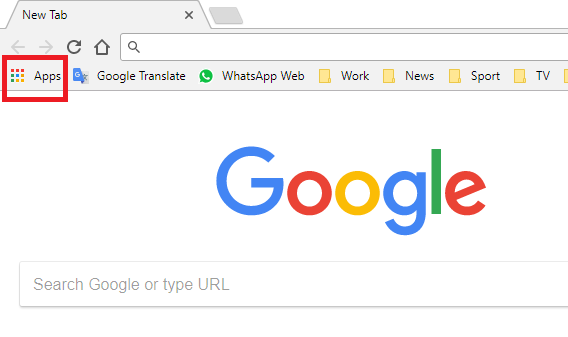
למרות שהקישור פונקציונלי, יש לו כמה חסרונות רציניים. ראשית, הקישור יפתח כרטיסייה חדשה עם קיצורי הדרך לאפליקציה (במקום להציג אותם בתיבה קופצת). אם אתה צריך לגשת לאפליקציות האינטרנט שלך מספר פעמים ביום, זה במהירות מתסכל.
שנית, עליכם לראות את הסימניות באופן קבוע כדי לראות את הקישור. עבור אנשים מסוימים, סרגל הסימניות נראה עומס מיותר על המסך 3 טיפים מהירים לסרגל הסימניות הטוב והשימושי יותרסרגל הסימניות של הדפדפן יכול להיות אפילו טוב יותר. להלן שלוש דרכים מהירות לשיפור זה. קרא עוד .
אם אינך יכול לראות את קישור היישומים, לחץ על שלוש הנקודות האנכיות בפינה השמאלית העליונה של Chrome ועבור אל סימניות> הצגת סרגל סימניות. לחץ באמצעות לחצן העכבר הימני על סרגל הסימניות ובחר הצג קיצור דרך לאפליקציות.
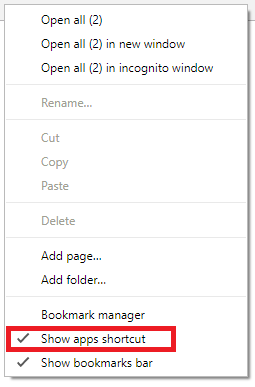
2. מפעיל אפליקציות
אם הכלי המקורי של Chrome אינו מספיק לצרכים שלך, אתה יכול לפנות לחנות האינטרנט של Chrome כדי למצוא חלופה של צד שלישי. ישנן שתי אפליקציות בשם דומה, הנחשבות לרוב ל"טובות הכיתה ".
ראשית, משגר היישומים. לאחר ההתקנה, תראה אייקון חדש בפינה השמאלית העליונה של Chrome. זה נראה כמו רשת.
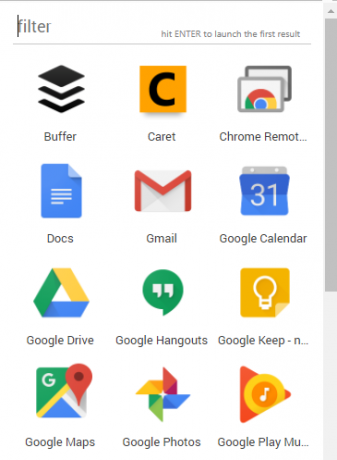
אם תלחץ על הסמל יופיע חלון. בתוכה תראה את כל היישומים שלך רשומים. אתה יכול לגרור ולשחרר את היישומים לסדר המועדף עליך, והוא כולל גם פונקציית חיפוש. אם יש לך הרבה אפליקציות, אתה יכול לבחור להציג את הסמלים ללא התוויות המשויכות שלהם כדי לחסוך מקום.
אם אתה משתמש בכוח, התכונה השימושית ביותר היא ללא ספק קיצורי המקשים האפויים. Ctrl +. (פרק זמן) פותח את חלון הקופץ, להיכנס משיקה אפליקציה, ו- מחק מסיר אפליקציה.
הורד: מפעיל אפליקציות (חינם)
3. מפעיל אפליקציות עבור Chrome
באופן חזותי, מפעיל האפליקציות עבור Chrome נראה דומה למפעיל היישומים.
לאחר שהתקנת את התוסף, אתה ניגש אליו שוב באמצעות אייקון רשת בפינה השמאלית העליונה של הדפדפן. יישומי האינטרנט שלך ב- Chrome נראים כולם בחלון הקופץ.
באמצעות החלון אתה יכול להפעיל אפליקציות בהן ברצונך להשתמש, לפתוח את דף ההגדרות של יישום ספציפי ולקפוץ היישר לדף הרישום של חנות האינטרנט של Chrome.
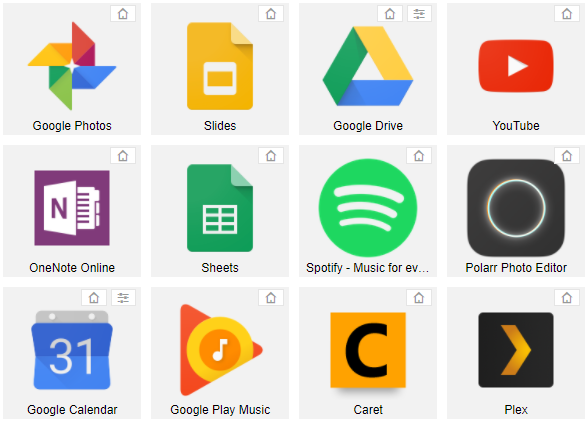
החלון עצמו גדול בהרבה מחלון מפעיל האפליקציות, והסמלים גדולים אף יותר באופן משמעותי. העדפותיך הוויזואליות שלך יקבעו את האפליקציה המתאימה לך.
החיסרון היחיד של Launcher Apps עבור Chrome הוא היעדר פונקציית חיפוש.
הורד:מפעיל אפליקציות עבור Chrome (חינם)
4. משגר האפליקציות של סרגל הכתובות
אם אתה מעדיף משגר מבוסס טקסט ולא על תמונה מבוססת תמונה, עליך לבדוק את משגר האפליקציות של Omnibox.
האפליקציה הופכת את סרגל הכתובות של Chrome למפעיל יישומים. לאחר התקנת התוסף, פשוט הקלד שם האפליקציה] בסרגל הכתובות כדי להתחיל. מפעיל האפליקציות של סרגל הכתובות יפרט אוטומטית את כל היישומים התואמים את דרישות החיפוש שלך.
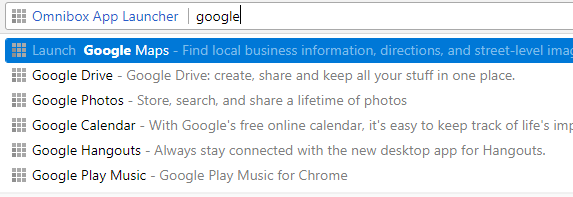
מכיוון שמשגר האפליקציות של Omnibox משתמש בסרגל הכתובות, כל קיצורי הדרך הרגילים של Chrome עובדים, כולל Ctrl + L כדי להדגיש את סרגל הכתובות, למעלה ו מטה חצים כדי לעבור בין תוצאות, ו להיכנס לבחור תוצאה ולהפעיל אפליקציה.
הורד:משגר האפליקציות של סרגל הכתובות (חינם)
5. דף כרטיסיות מדהים חדש
למרות שדף הכרטיסיות החדש של Awesome אינו ממש מפעיל אפליקציות ייעודי (זה מנהל כרטיסיות מפואר עשר התוספים הטובים ביותר לניהול הכרטיסיות של Chromeאם אתה רב טייסים, אתה אוהב כרטיסיות. אולי קצת יותר מדי. להלן 10 תוספים שיעזרו לך להתמודד עם עומס יתר על הכרטיסיות. קרא עוד ), עדיין כדאי לקחת בחשבון.
השימושיות שלה כמפעיל יישומים נגזרת מהסתמכותה על יישומונים. אתה יכול ליצור קיצור דרך מותאם אישית לכל כתובת אתר באינטרנט באמצעות עורך האריחים, או לחפש בחנות הווידג'טים של האפליקציה כדי למצוא תוכן שקיים מראש.
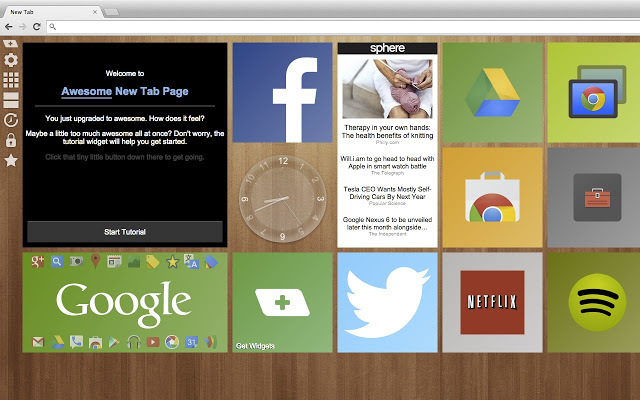
הממשק ניתן להתאמה אישית לחלוטין; אתה יכול לשנות את הרקע, לשנות את גודל האפליקציות ולשנות את הסדר בו מופיעים יישומונים ואפליקציות.
בדומה לכל היישומים ברשימה זו, לדף הכרטיסיות Awesome New יש חיסרון. הוא משתמש במסך כרטיסיות חדש, כך שתצטרך להפעיל כרטיסייה ריקה בכל פעם שתרצה להפעיל יישום אינטרנט.
הורד:דף כרטיסיות מדהים חדש (חינם)
6. משגר האפליקציות של AppJump ומארגן
אפשר לטעון שמפעיל ומארגן האפליקציות של AppJump הם מפעיל האפליקציות הטוב ביותר ברשימה זו. למה? מכיוון שזה הכלי היחיד התומך בקבוצות.
אם מותקנות מאות אפליקציות אינטרנט של Chrome, הכלי המקורי של גוגל ושאר האפליקציות שדיברנו הופכות את הניווט בהן למטלה. המשגר היחיד המתאים מרחוק הוא מפעיל האפליקציות בזכות תכונת החיפוש שלו.
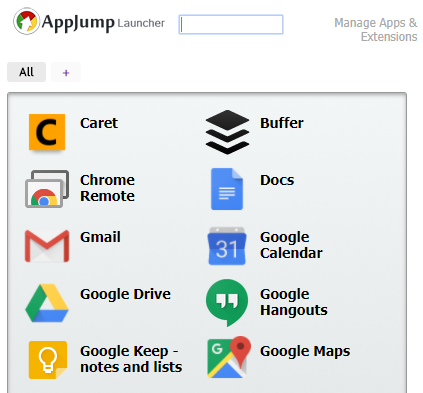
משגר היישומים והמארגן של AppJump מאפשר לך להכניס כמה קבוצות שרק תרצה לקבוצות. ניתן אף להפוך את הקבוצות בהן אתה משתמש לעתים קרובות לכרטיסיות המוצגות בראש חלון הקופץ.
לרוע המזל, מפעיל האפליקציות והמארגן של AppJump אינם מספקים דרך לשנות את גודל הסמלים או הטקסט.
הורד:משגר האפליקציות של AppJump ומארגן (חינם)
באיזו אלטרנטיבה אתה משתמש?
במאמר זה הצגנו בפניכם את התחליף המקורי של גוגל למפעיל האפליקציות הישן, כמו גם חמש אלטרנטיבות. אם אינך בטוח איזו מהן מתאימה לצרכים שלך, נסה את כולם ובדוק באילו תכונות אתה נהנה להשתמש.
האם ניסית אחת מההמלצות שלנו? מה אהבת בזה? מה שנאת בזה? והאם ידוע לך על מפעילי אפליקציות אחרים שנוכל לכלול ברשימה זו?
כמו תמיד, אתה יכול להשאיר את כל הדעות וההצעות שלך בתגובות למטה. וזכרו לשתף מאמר זה עם העוקבים שלכם במדיה החברתית.
דן הוא גולה בריטי המתגורר במקסיקו. הוא העורך המנהל של אתר האחות של MUO, Blocks Decoded. בזמנים שונים הוא שימש כעורך חברתי, עורך יצירתי ועורך כספים עבור MUO. אתה יכול למצוא אותו משוטט בקומת התצוגה ב- CES בלאס וגאס מדי שנה (אנשי יחסי ציבור, מושיטים יד!), והוא עושה המון אתר מאחורי הקלעים...


